كيفية تمكين واستخدام ميزة لقطات الشاشة في متصفح Firefox
لقطات الشاشة(Screenshots) هي واحدة من أكثر أجزاء التسويق التي يتم التغاضي عنها. عن قصد(Knowingly) أو عن غير قصد ، فإنه يساعد بشكل كبير في التأثير على قرار الشخص. على سبيل المثال ، عند تنزيل تطبيق ما ، عليك أولاً التحقق من لقطات الشاشة الخاصة به لأنها تمثل لوحة عمل سريعة ومصورة لتدفق العملية. إنه يولد انطباعًا أوليًا جيدًا ، ويسمح للمطور بالكشف عن أهم ميزات التطبيق ، ويساعدهم على الشعور بأنهم يتخذون قرارًا مستنيرًا بشكل أفضل. علاوة على ذلك ، يمكن استخدامها للتواصل حيث تعمل اللغة كحاجز. لا يتعين عليك الصراخ في فقرة بعد فقرة للتعبير عن نقطة. تدعم معظم المتصفحات ميزة التقاط الشاشة هذه. أضاف Mozilla Firefox(Mozilla Firefox) أيضًا هذه الميزة كلقطات شاشة Firefox(Firefox Screenshots) .
تحديث(UPDATE) : تم تمكين هذه الميزة في Firefox الآن افتراضيًا ويمكنك رؤية أيقونتها بالقرب من شريط البحث.
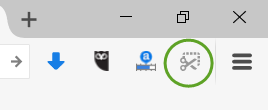
استخدام ميزة Firefox Screenshots
قدمت Mozilla لقطات شاشة Firefox(Firefox Screenshots) كميزة رئيسية للواجهة الأمامية. تتيح لك وظيفة النظام الإضافية الجديدة التقاط شاشة صفحة الويب المفتوحة على الفور عن طريق النقر على التحديد وسحبه يدويًا. يمكنك حتى مشاركة لقطات الشاشة التي تم التقاطها مع أصدقائك. دعنا نتعرف في هذا المنشور على طريقة تمكين ميزة Firefox Screenshots في أحدث إصدار من المتصفح.
أولاً ، افتح علامة تبويب منفصلة وأدخل النص التالي في شريط العناوين لفتح صفحة تكوين Firefox :
about:config
عندما يُطلب منك تحذير ، اقبل المخاطرة.
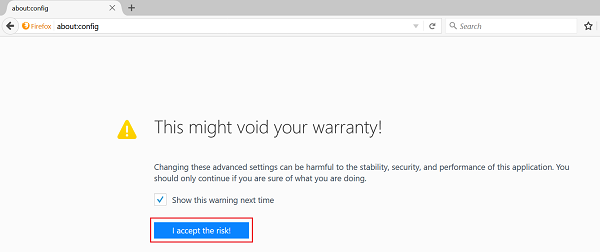
بعد ذلك ، أدخل السطر التالي من النص في مربع البحث
extensions.screenshots.system-disabled
تحقق من قيمة extension.screenshots.system- تعطيل(extensions.screenshots.system-disabled) . إذا تم تعيينه على "True" ، فأنت بحاجة إلى تغييره إلى False .
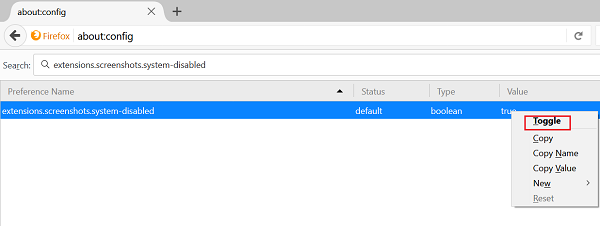
سيؤدي هذا الإجراء إلى تمكين زر لقطة الشاشة على الفور. سيكون مرئيًا بسهولة كأيقونة لقطة شاشة جديدة تشبه المقص على شريط الأدوات وجاهزًا لالتقاط منطقة من صفحة الويب.

لمعرفة ما إذا كان هذا يعمل ، انتقل إلى قائمة المتصفح وحدد الخيار.
بعد ذلك ، ما عليك سوى النقر والسحب لالتقاط جزء فقط من الصفحة. يمكنك أيضًا التمرير لتمييز اختيارك.

عند الانتهاء ، احفظ اللقطات التي تم اقتصاصها على الويب لمشاركتها بسهولة أو تنزيلها على جهاز الكمبيوتر الخاص بك. إذا لزم الأمر ، يمكنك النقر فوق الزر " My Shots " للعثور على جميع اللقطات التي التقطتها.

إذا لم تكن على علم ، فإن لقطات شاشة Firefox(Firefox Screenshots) كانت تُعرف سابقًا باسم Test Pilot Experiment PageShot . الإصدار الذي تمت ترقيته منه متاح الآن في Firefox 55 كميزة.
شاهد الآن كيف يمكنك التقاط لقطات شاشة في متصفح Chrome(take screenshots in Chrome browser) .(Now see how you can take screenshots in Chrome browser.)
Related posts
كيفية التقاط لقطات شاشة كاملة الصفحة في Chrome و Firefox
كيفية مسح Cache، Cookies، Browsing History في Chrome and Firefox
كيفية تعطيل Session Restore Crash Recovery في Firefox
استعادة مفقود أو حذف Firefox Bookmarks or Favorites
الأكثر فائدة Mozilla Firefox حول: قرص التكوين
Change User Interface language لChrome or Firefox browser
إغلاق جميع browser tabs فتح مرة واحدة في Chrome، Edge، أو Firefox
كيفية حفظ صفحات الويب PDF في Chrome or Firefox
Google Chrome vs Firefox Quantum ل Windows 10
كيفية جعل Flash work في Chrome، Edge، Firefox NOW
Fix Firefox مشاكل وقضايا على Windows PC
FIX: recaptcha لا يعمل في Chrome، Firefox، أو أي متصفح
تعطيل telemetry and data collection في Firefox Quantum browser
كيفية مزامنة Tabs بين Edge، Chrome and Firefox browsers
Video format or MIME type غير مدعوم
كيفية Fix Twitter عدم تحميل على Firefox error؟
Search عبر علامات تبويب مفتوحة متعددة على Firefox and Chrome browsers
Firefox JSON Viewer لا يعمل؛ لا يمكن عرض أو تحرير بيانات JSON
Firefox Containers يهدف إلى حماية online identity
كيفية نسخ URLs من جميع Open Tabs في Chrome and Firefox browser
